文章详情页
win10系统打开跨设备共享功能的方法
浏览:143日期:2023-03-22 16:40:34
电脑在我们的生活中扮演了重要角色,很多工作和娱乐都离不开电脑。对于电脑来说,一款好用的操作系统是非常重要的,目前win10系统是比较实用的操作系统,很多人的电脑中都安装了这款系统。我们在使用这款操作系统的过程中,常常需要将文件在多个设备中进行传输共享,这就可以打开电脑中的跨设备共享功能。鉴于有的朋友不知道怎么开启这个功能,那么接下来小编就给大家详细介绍一下win10系统打开跨设备共享功能的具体操作方法,有需要的朋友可以看一看并收藏起来。

1.首先打开电脑,我们在电脑桌面的左下角点击开始图标按钮,其上方会出现一个窗口,在窗口左侧点击设置按钮即可。
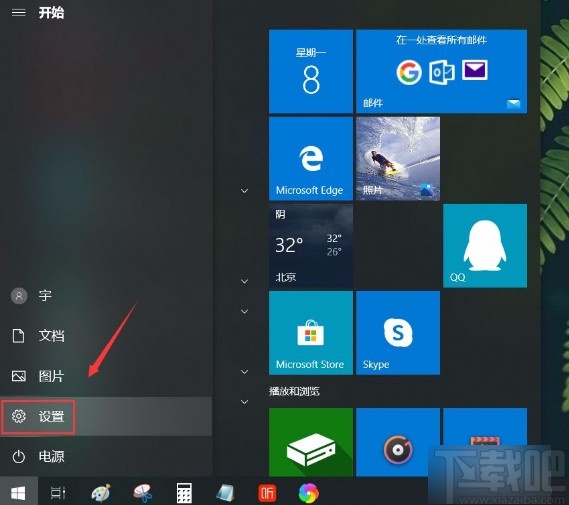
2.然后界面上就会出现一个设置页面,我们在页面上找到“系统”选项并点击,即可进入到系统页面。
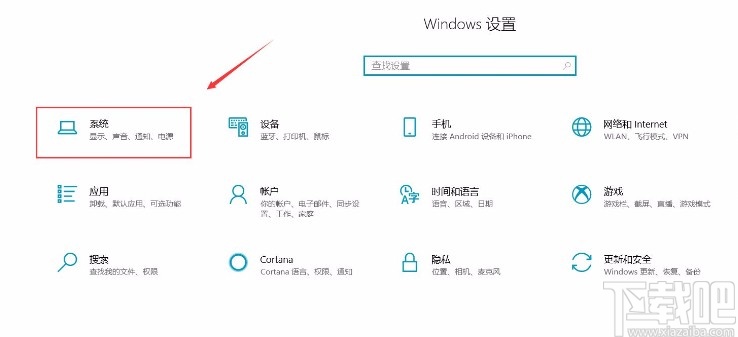
3.接着在系统页面中,我们在页面左侧找到“体验共享”选项,点击这个选项就可以进行下一步操作。
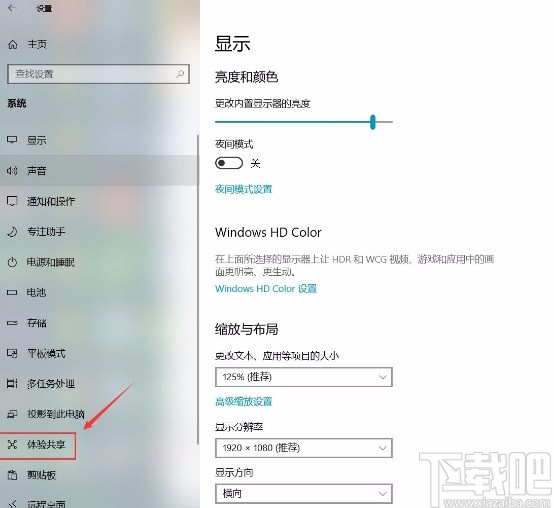
4.接下来在界面上就可以找到“跨设备共享”选项,该选项下方有一个开关按钮,如下图所示。
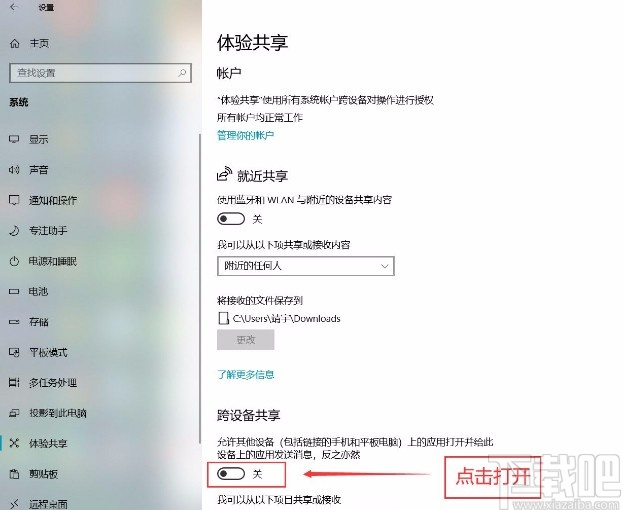
5.最后我们点击“跨设备共享”选项下方的开关按钮将其打开,如下图所示,这样就可以打开跨设备共享功能了。
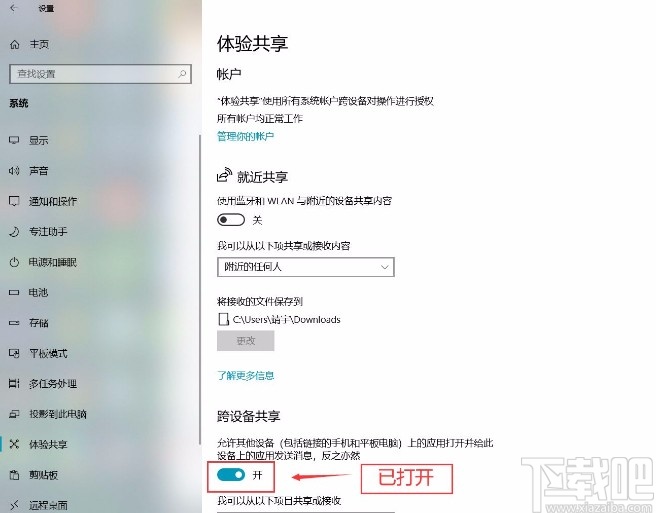
以上就是小编给大家整理的win10系统打开跨设备共享功能的具体操作方法,方法简单易懂,有需要的朋友可以看一看,希望这篇教程对大家有所帮助。
相关文章:
1. Win10系统总是自动掉线及断网怎么办?2. 如何用命令提示符还原Win10?命令提示符还原Win10系统教程3. Win10系统下steam平台更新不了怎么办?4. 如何纯净安装win10系统?uefi模式下纯净安装win10系统图文教程5. ThinkPad L480笔记本如何安装win10系统 安装win10系统操作方法介绍6. Win10系统没有声音如何修复?7. win10系统文件夹蓝色双箭头怎么去除?8. 华为笔记本如何重装系统win10?华为笔记本重装Win10系统步骤教程9. Win10系统磁盘占用率100%怎么办?10. Win10系统360浏览器搜索引擎被劫持解决方法
排行榜

 网公网安备
网公网安备